[视频]Office ppt 2016怎样组合图片?
关于孙正义Office ppt 2016怎样组合图片?,期待您的经验分享,谢谢你帮我,祝你快乐,愿你事事如意
!
更新:2024-02-19 07:18:29自创经验
来自当当网http://www.dangdang.com/的优秀用户哲学怪人,于2018-03-20在生活百科知识平台总结分享了一篇关于“Office ppt 2016怎样组合图片?传祺”的经验,非常感谢哲学怪人的辛苦付出,他总结的解决技巧方法及常用办法如下:
 [图]2/7
[图]2/7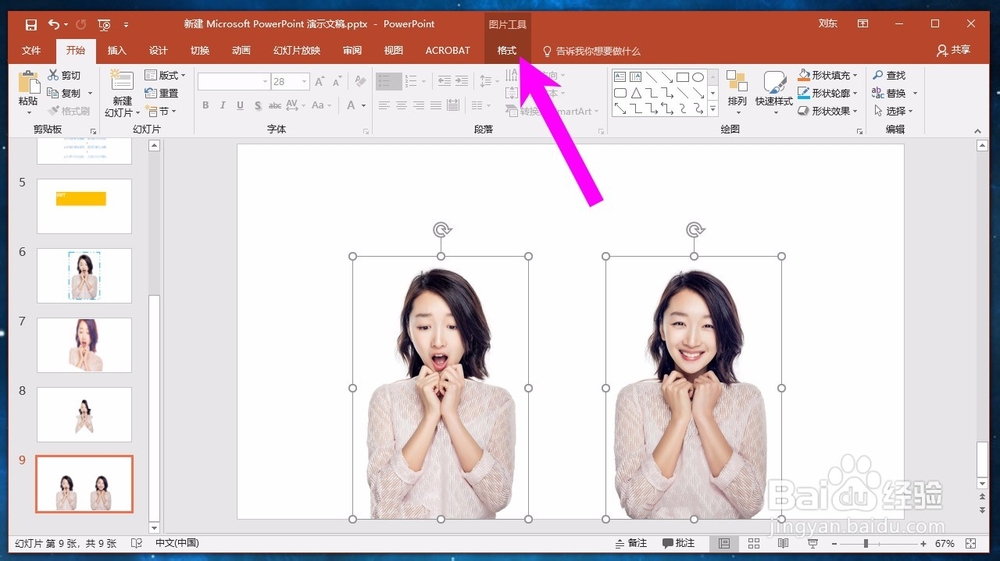 [图]3/7
[图]3/7 [图]4/7
[图]4/7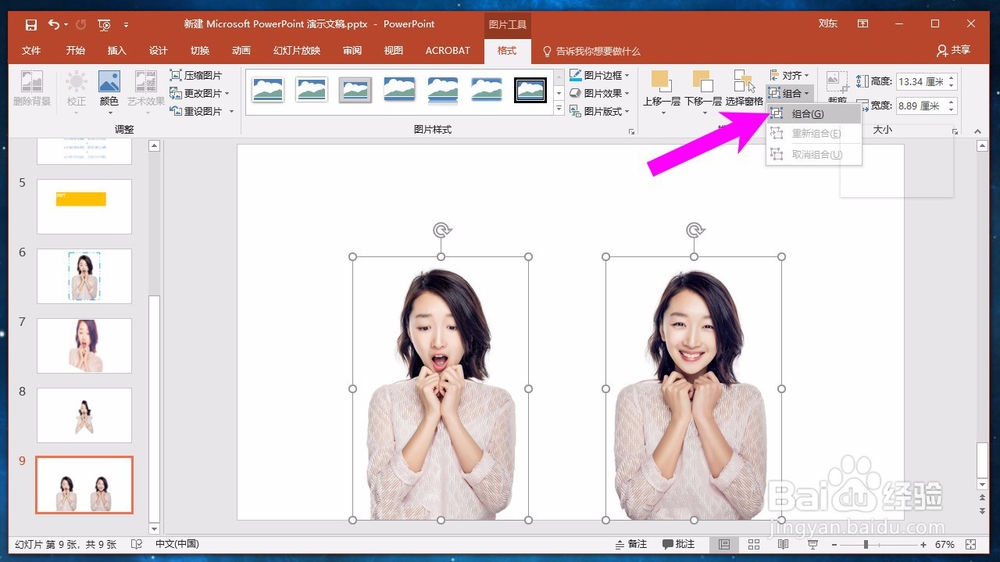 [图]5/7
[图]5/7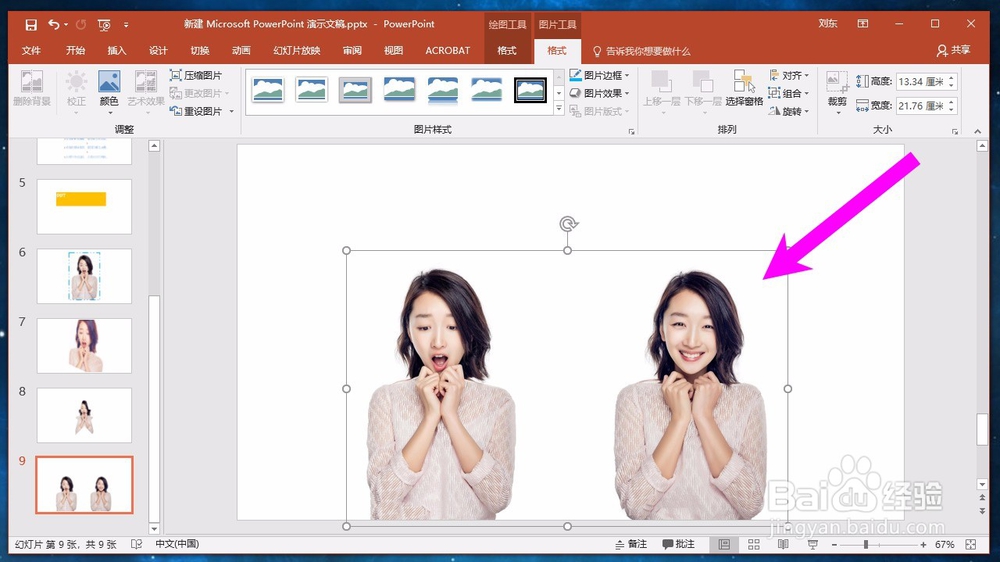 [图]6/7
[图]6/7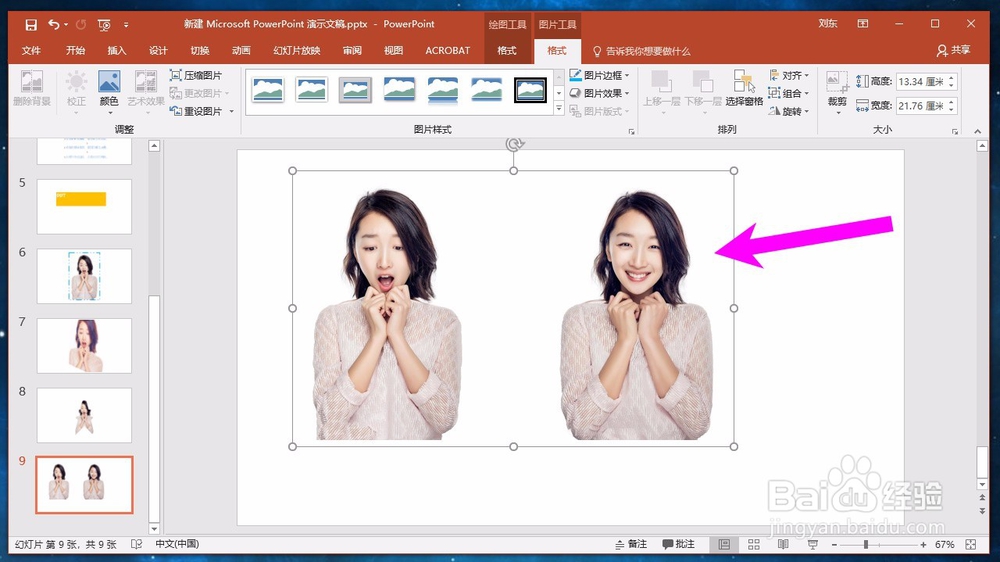 [图]7/7
[图]7/7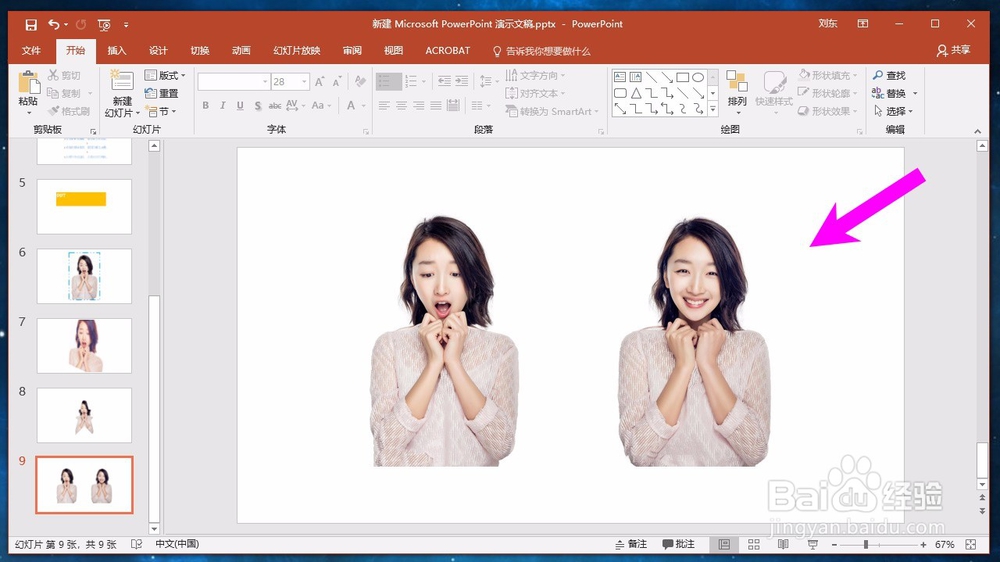 [图]
[图]
更改图片的高度和宽度就可以更改图片的大小,而要更改图片的位置则可以使用鼠标拖动图片的方法,它能随意地设置图片在幻灯片中的位置。
工具/原料
电脑方法/步骤
1/7分步阅读首先我们按着键盘上面的ctrl键,然后点击鼠标右键,选中两张图片。
 [图]2/7
[图]2/7接着我们点击页面上方的格式选项卡,如下图所示。
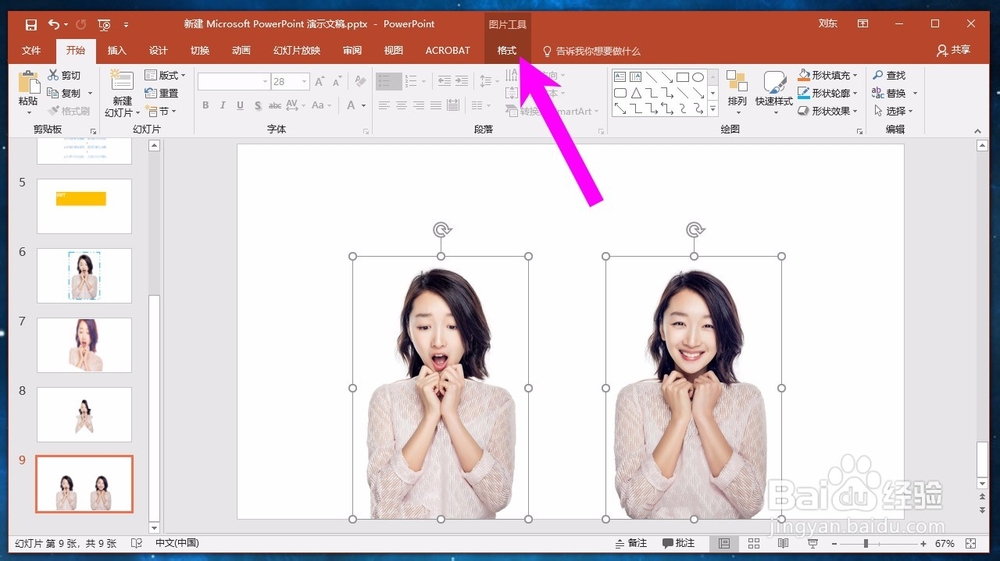 [图]3/7
[图]3/7在格式选项卡的右侧,找到组合功能,点击打开,如下图所示。
 [图]4/7
[图]4/7在组合功能的下拉列表中,我们找到组合,点击选中,如下图所示。
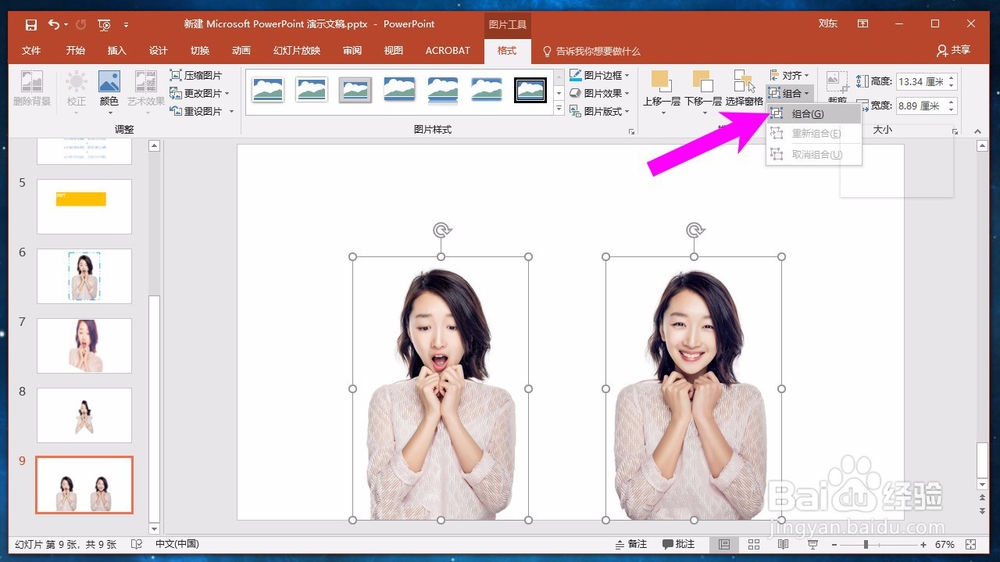 [图]5/7
[图]5/7接着我们可以看到两张图片变成了一张图片,我们从边框就可以看出来,现在两张图片共有同一个边框。
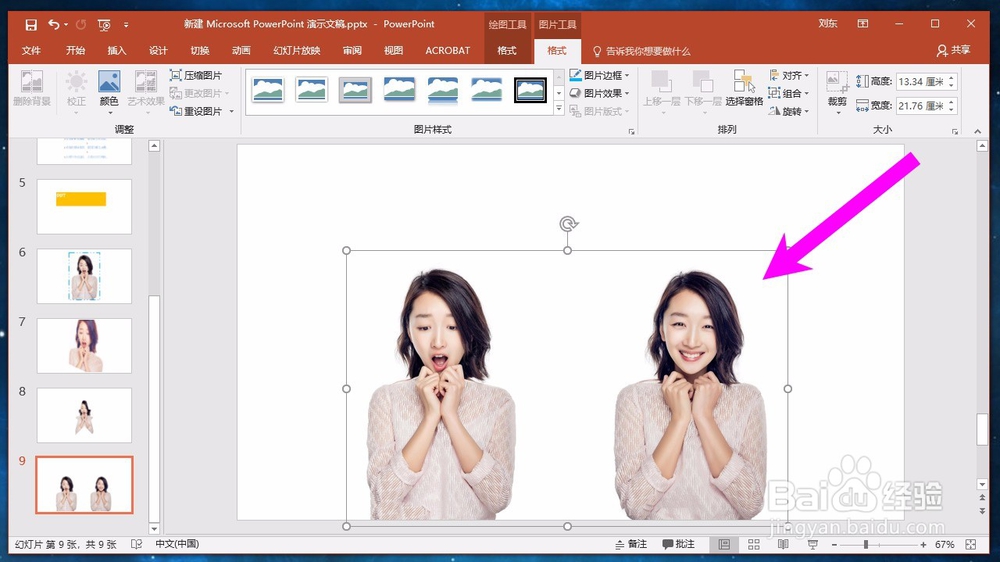 [图]6/7
[图]6/7然后我们就可以随意的调节图片的位置了,这样两张图片会同时的移动。
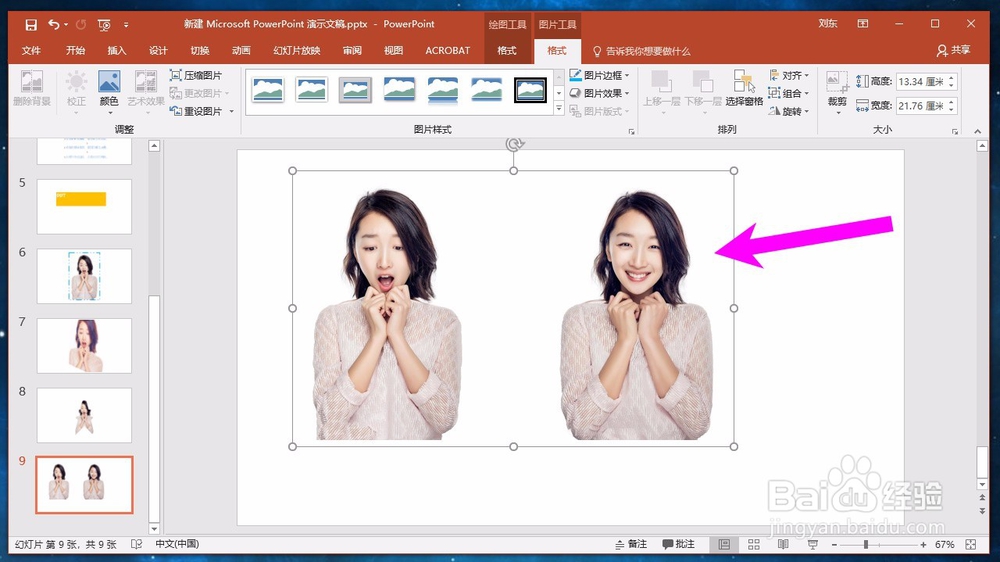 [图]7/7
[图]7/7我们可以把图片放在幻灯片的最中央,这样看到的效果更加的美观。
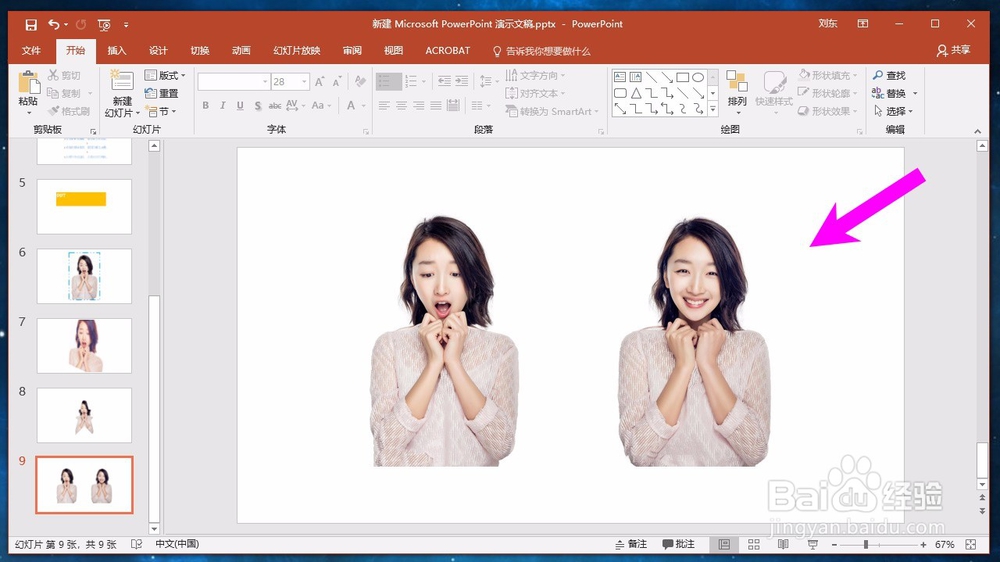 [图]
[图]生活/家居经验推荐
- Q[视频]学习单独备份一个人微信聊天记录
- Q关注微信如何能看到对方现在的位置?
- Q是什么宝妈如何做到工作与接孩子两不误?
- Q那么如何驯养柴犬
- Q你知道怎么去电除水壶里的水垢
- Q原创和女生聊天技巧,看了马上告别光棍。
- Q哪个如何快速去干枣核?
- Q阐述第一次坐飞机注意事项?
- Q该不该知道车牌号怎么查询车主电话
- Q怎么办打了狂犬疫苗后的注意事项
- Q该不该关于如何练字,分享给想练好书法的人
- Q那里政府怎样知道你是否加入其他国籍?
- Q有多少怎样在网上预约办理离婚
- Q有办法豆芽的生长过程观察日记(7天左右带图解...
- Q求大家如何绑定老公微信
- Q帮忙如何正确的在鱼缸中种植水草
- Q谁有如何让拖把不倒?
- Q谁知道小乌龟吃什么?小乌龟怎么养经验详解
- Q哪里iphone7正在搜索无服务如何处理
- Q桃源盾怎么搭配技能
- Q斗鱼如何进行实名认证
- Q如何预防诈骗行为
- Q武林闲侠神犀洞巨鲸在哪?
已有 46165 位经验达人注册
已帮助 161248 人解决了问题


